翻訳もポップアップ表示のGoogle拡張機能を使ってみる
検索エンジンをGoogleに戻したので翻訳にもChrome拡張機能のGoogle翻訳を使ってみます。今まで翻訳アプリにはDeepLをPopClipの拡張機能を通して利用していました。英文を範囲指定してPopClipのポップアップメニューからDeepLを選ぶとブラウザの新規タブが開いて翻訳結果が表示されます。この一々ブラウザが開くのが仰々しくて嫌でした。(※PopClipのGoogle翻訳も同じ形式でした) Chromeを使っていればデフォルトで全文翻訳はGoogle翻訳されるので敢えてアプリや拡張機能は必要ないと思っていました。しかし拡張機能のGoogle翻訳を入れてオプションのポップアップで翻訳を表示する設定すれば選択部分だけサイト内で翻訳できます。
Chrome拡張機能Google翻訳を使う
1.拡張機能Google翻訳のアイコンを右クリックしてオプションを開いてメインの言語と「クリックするとポップアップが開くアイコンを表示する。」にチェックする。
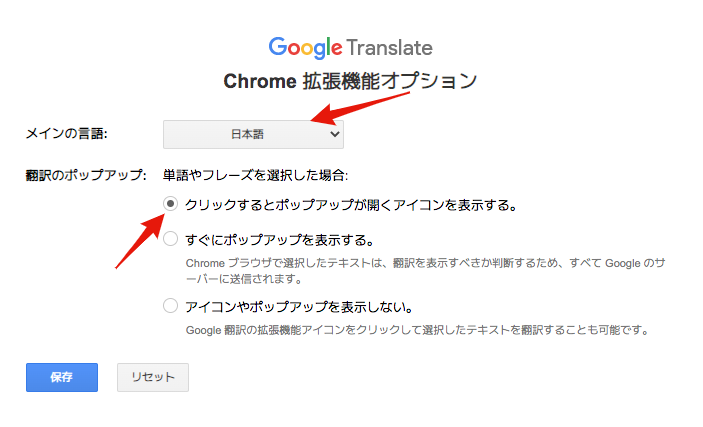
2.Chromeでテキストを選択するとGoogle翻訳のアイコンが表れるのでクリックして翻訳します。

長文も同じ要領で翻訳できます。

3.Google翻訳の拡張機能のメリットはポップアップで翻訳できるところですがツールバーにあるGoogle翻訳のアイコンをクリックして入力語句を翻訳したりページ全体を翻訳する事もできます。
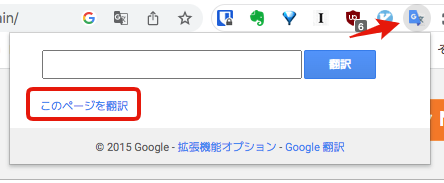
まとめ
ページ全体をじっくり読むならツールバーの「G\文」アイコンで翻訳すればショートカットを使うこともできます。しかし閲覧中に気付いた部分だけを翻訳するなら拡張機能のGoogle翻訳が便利です。
See you tomorrow!